

发布时间:2023-08-30 20:47:58源自:http://www.haoyouyinxiang.com作者:好友印象大全阅读(55)
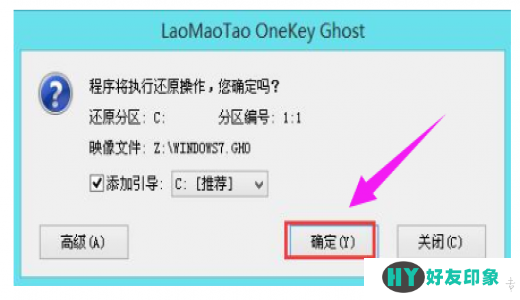
在日常使用电脑的过程中,我们常常会遇到系统崩溃、病毒感染等问题,这些都会导致电脑无法正常启动。此时,我们需要一个高效便捷的系统恢复工具来解决这些问题。老毛桃U盘启动盘就是这样一个神奇的工具,它能够帮助我们快速恢复系统,让电脑重新焕发生机。
一、老毛桃U盘启动盘的制作步骤
1. 下载老毛桃U盘启动盘制作工具。在官方网站上,我们可以找到老毛桃U盘启动盘的最新版本,点击下载并安装。
2. 准备一根容量足够的U盘。在制作U盘启动盘之前,我们需要确保U盘的容量足够大,以容纳系统恢复工具和备份文件。
3. 打开老毛桃U盘启动盘制作工具。安装完成后,我们可以在桌面或开始菜单中找到老毛桃U盘启动盘的图标,点击打开。
4. 插入U盘并选择制作启动盘。将准备好的U盘插入电脑的USB接口,然后在老毛桃U盘启动盘制作工具中选择“制作启动盘”。
5. 选择系统镜像文件。在制作启动盘的过程中,我们需要选择一个系统镜像文件,可以是ISO格式的系统安装盘镜像,也可以是老毛桃提供的系统恢复镜像。
6. 点击开始制作。确认选择无误后,点击“开始制作”按钮,等待制作过程完成。
二、老毛桃U盘启动盘的使用方法
1. 插入U盘并重启电脑。将制作好的老毛桃U盘启动盘插入电脑的USB接口,然后重启电脑。
2. 进入BIOS设置。在电脑重启的过程中,按照提示进入BIOS设置界面。不同品牌的电脑进入BIOS的方法可能不同,一般是按下F2、F10、Delete等键。
3. 设置U盘启动。在BIOS设置界面中,找到“Boot”或“启动顺序”选项,并将U盘设置为第一启动项。
4. 保存设置并退出。保存设置后,退出BIOS设置界面,电脑将会自动从U盘启动。
5. 选择恢复模式。在老毛桃U盘启动盘的启动界面中,我们可以选择不同的恢复模式,如系统恢复、病毒查杀、硬盘修复等。
6. 按照提示操作。根据具体情况,选择相应的操作选项,并按照提示进行操作。老毛桃U盘启动盘提供了简单易懂的操作界面,即使对电脑不太了解的用户也能够轻松操作。
三、老毛桃U盘启动盘的优势
1. 快速恢复系统。老毛桃U盘启动盘能够快速恢复系统,无需重新安装系统,节省了大量时间和精力。
2. 多种恢复模式。老毛桃U盘启动盘提供了多种恢复模式,包括系统恢复、病毒查杀、硬盘修复等,能够满足不同用户的需求。
3. 界面友好。老毛桃U盘启动盘的操作界面简洁明了,即使对电脑不太了解的用户也能够轻松上手。
4. 兼容性强。老毛桃U盘启动盘支持各种品牌的电脑,无论是台式机还是笔记本,都可以使用。
欢迎分享转载→ 老毛桃u盘启动盘(高效便捷的系统恢复工具)
上一篇:超级碎石4攻略(探索世界的秘密)
下一篇:返回列表